Cómo utilizar el generador de código del autenticador de dos factores de Apple
En iOS 15 y macOS Monterey, Apple introdujo su propio autenticador de dos factores integrado (2FA). Un 2FA incorporado significa que ya no es necesario optar por una solución de terceros, ya que generalmente se pagan.
Si es un usuario habitual de 2FA y tiene dispositivos Apple con las últimas versiones de software, esta guía le muestra cómo utilizar el generador de código 2FA integrado de Apple.
¿Qué hace el autenticador de dos factores de Apple?
Cuando nos referimos al autenticador de Apple, estamos hablando del generador de código 2FA en macOS Monterey + e iOS 15+ y no del 2FA para su ID de Apple .
El autenticador de dos factores de Apple funciona como cualquier otro 2FA de terceros que ya use. Configura 2FA en un sitio web en la configuración de seguridad, guarda la clave en el autenticador y luego ingresa el código generado cada vez que inicia sesión en ese sitio.
Lo bueno de configurar 2FA en un sitio web en Safari o en una aplicación es que la clave se agrega automáticamente al autenticador de Apple. Yendo más allá, cuando inicie sesión en ese sitio web, Apple completará automáticamente el código de autenticación en el cuadro.
Cómo utilizar el autenticador de dos factores integrado de Apple
Como ya se mencionó, el autenticador de dos factores integrado de Apple funciona a la perfección con Safari y las aplicaciones tanto en iOS como en macOS. El 2FA guardará automáticamente las claves de seguridad cuando establezca nuevas configuraciones de dos factores en sus cuentas, y completará automáticamente los códigos generados cuando inicie sesión en esas cuentas.
Pero, ¿qué sucede si está utilizando un navegador diferente o desea migrar sus claves existentes al autenticador de Apple? Hay una forma de acceder manualmente al autenticador de Apple, pero es un poco menos elegante. Está bien si está migrando claves, pero menos si está usando otro navegador.
Nota: el autenticador de Apple solo se encuentra en macOS Monterey o posterior y iOS 15 o posterior.
Cómo acceder al autenticador en dispositivos macOS
Para acceder manualmente al autenticador de Apple en dispositivos macOS, abra Preferencias del sistema . Luego, dirígete a Contraseñas. Una vez dentro del menú, desplácese hacia abajo hasta el sitio que está buscando y haga clic en él.
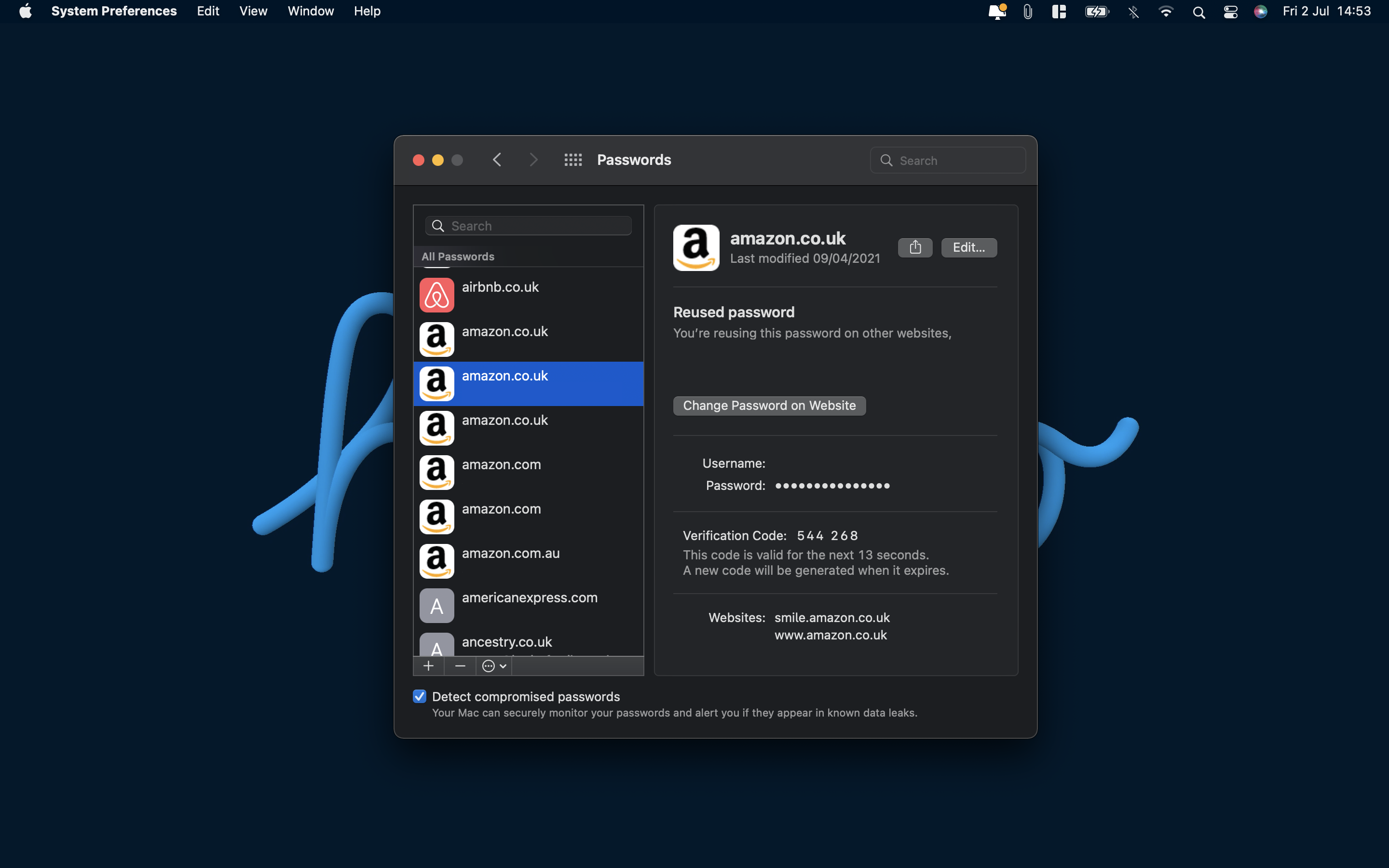
Se le presentará el código de autenticación generado en la ventana que muestra las credenciales. Estos códigos se actualizan cada 30 segundos. Para agregar manualmente una clave de autenticación a esta cuenta, haga clic en Editar y luego en Ingresar clave de configuración junto al encabezado del código de verificación.
Cómo acceder al autenticador en dispositivos iOS / iPadOS
Es más o menos el mismo proceso para instalar el autenticador en dispositivos iOS o iPadOS. Dirígete a Configuración , luego desplázate hacia abajo y abre Contraseñas. Una vez dentro de la página, desplácese hacia abajo hasta el sitio que está buscando y tóquelo.
Se le presentará el código de autenticación generado en la ventana que muestra las credenciales. Estos códigos se actualizan cada 30 segundos. Para agregar manualmente una clave de autenticación a esta cuenta, toque Editar y luego Ingrese la clave de configuración junto al encabezado del código de verificación.
Por qué debería usar el autenticador de dos factores de Apple
Cuando se trata de por qué debería usar el 2FA integrado de Apple, la respuesta es simplemente su integración y facilidad de uso. Actualmente no existe un autenticador de terceros que guarde y complete automáticamente las claves y códigos de autenticación en la web y en las aplicaciones.
La ventaja de Apple sobre la competencia se combina con su integración habitual con su propio sistema operativo. Trabajar sin problemas con Safari y las aplicaciones es muy positivo para el autenticador de Apple. Usar el autenticador de Apple es un poco menos elegante con los navegadores de terceros, pero aún se puede usar (probablemente porque Apple quiere que uses Safari).
¿Apple ha conquistado la seguridad?
Todos sabemos lo consciente de la privacidad y la seguridad de Apple. No habrá mucha gente que no haya visto los anuncios, y en casi todos los eventos de Apple se anuncian nuevas funciones de privacidad.
Ahora que Apple tiene procesamiento en el dispositivo, cifrado, aplicaciones que se etiquetan a sí mismas, seguimiento bajo control, todas sus contraseñas guardadas e ingresando automáticamente sus códigos 2FA (todo de forma segura, debo agregar), ciertamente parece que Apple ha conquistado la seguridad.
